
仕事上でよくお世話になるのはエクセルやワードになるかと思います。
実際にそこまで使用しないという人もなかにはいると思います。
私は仕事で必要以上にエクセルばかり使用しています。
今の職場でようやくピボットテーブルやvlookupなどをマスターしました。
また、マクロなどを組んでいるエクセルなどは外部に販売できるレベルの代物もちらほらありました。実際にマクロ組んだ人が退職してしまい解読やメンテナンスに支障をきたしているというデメリットもありますが。
では、プライベートではどれくらいの人がワードやエクセルをつかっていますか。
実際に私は副業的なことで色々なグラフや集計をしたりしているので結構使用頻度は多いかなと思います。
会社の仕事を持ち帰ったりして自宅のPCで作業するのはノーカウントでお願いしますし、いまの世の中はアウトな風潮ですからね。
Googleスライドが無料で使えて良かった!
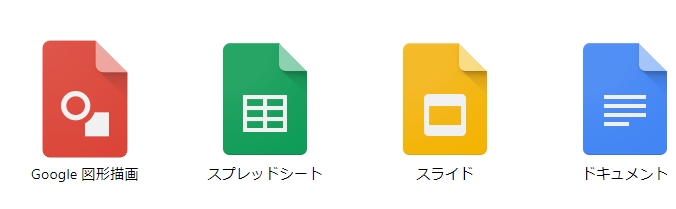
前置きが長くなりましたが今回のタイトルにある通りですが先日、ファイナンシャルプランナーの発表があり1時間講師担当となりました。
ここで問題となったのが「PowerPoint」がなかったことです。
ワードやエクセルを駆使してレジュメを作成すればよいのでしょうが、折角なのでいいものを作りたいなと最初は意気込みはありましたが如何せん時間がなくなり、チープなものを出す結果となりました。これには反省の余地が多いにあります。
その前にノートパソコンがほしかったりとPowerPointインストール済みのものが欲しいなぁとか懐事情もありつつ当日を迎えてしました。
そこでの救世主?がGoogleスライドになりました。
元々、スプレッドシート(Exce)やドキュメント(Word)のGoogle社提供のものを使用していましたがGoogleスライドも今回使用することになりました。
特に仕事でもPowerPointを使う機会もそもそもなかったのでこの辺の使い方も熟知しているわけではないのでどっちの使いやすいかというところもまったく皆無なので評価しようはないのですが実際使用してみると何となく私がやりたいことができるといった感じでした。
まだまだ使い込みには相当の時間や調べることが必要になります。
また、そもそも図や作表のスキルに私自身に難があったり構成の仕方などの勉強をしてある程度の形を頭のなかに描けないとこのスライドを使いこなすのも厳しいかなと感じることはありました。
ファイナンシャルプランナーとしての発表を皮切りに使用し始めたGoogleスライドですが今後も何かあれば色々なまとめとしてスライドでまとめたりできればと思います。
Googleアプリのインストール方法
いまさら感はありますが上記のアプリは
スマホだと 「GooglePlayストア」から
パソコンだとクロームでツールバーの「アプリ」⇒「ウェブストア」
検索するとすぐに出てきます。
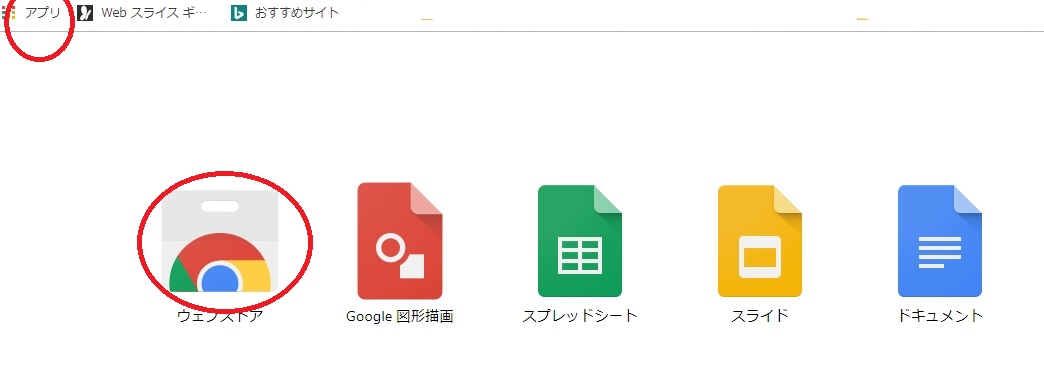
Googleスライドが便利!PowerPointを持ってなくて困った時の救世主 まとめ

他のスプレッドシートやドキュメントも使い方次第では万能ツールになると思うので本当に使い込みができるようにしないとです。
多分、ワードやエクセルでも応用はきくと思うので地道な作業になるかと思いますね。
ちなみにGoogle図形描画なるアプリもあるんですね。
どんなことができるのか凄く楽しみ感はありますがやることが多くなりそうで時間がないですね。
いまさらながらプログラミングもかじったりしているので八方美人状態ですので三日坊主にならぬようにしていきたいところです。
今後は使い方に関しても備忘録で記載していきます!!